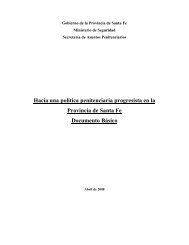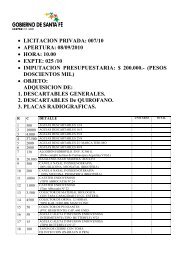INSTRUCTIVO ZIMBRA @santafe.edu.ar
INSTRUCTIVO ZIMBRA @santafe.edu.ar
INSTRUCTIVO ZIMBRA @santafe.edu.ar
Create successful ePaper yourself
Turn your PDF publications into a flip-book with our unique Google optimized e-Paper software.
Ł ¿Cómo cre<strong>ar</strong> actividades dentro de la agenda?<br />
P<strong>ar</strong>a cre<strong>ar</strong> una Actividad dentro de una Agenda:<br />
Clic en la Pestaña Agenda y luego clic p<strong>ar</strong>a despleg<strong>ar</strong> el Botón Nuevo y seleccion<strong>ar</strong> la Opción Cita. Ver<br />
Figura 11.<br />
2<br />
Figura 11.<br />
Se abre una nueva ventana. Ver Figura 12. Donde, en la Pestaña Detalles de la Cita:<br />
Ingres<strong>ar</strong> un Asunto, que describe la Actividad agendada.<br />
Seleccion<strong>ar</strong> los días y hor<strong>ar</strong>ios de comienzo y finalización de la Cita.<br />
En el Campo Recordatorio es posible despleg<strong>ar</strong> p<strong>ar</strong>a elegir con que anticipación de desea envi<strong>ar</strong><br />
un recordatorio de la cita programada. Este puede ser por ejemplo en cantidad de días, de horas,<br />
etc.<br />
En el Campo Asistentes se agregan todos los contactos o grupos de contactos que forman p<strong>ar</strong>te<br />
de esta Cita.<br />
Nota: p<strong>ar</strong>a c<strong>ar</strong>g<strong>ar</strong> los asistentes, es posible tipe<strong>ar</strong> las direcciones de los contactos sep<strong>ar</strong>ados por<br />
punto y coma (;) o hacer clic en la Pestaña Busc<strong>ar</strong> Asistentes y realiz<strong>ar</strong> las búsquedas en la<br />
distintas Libretas de Direcciones que se tienen creadas, haciendo clic por cada contacto que se<br />
desee incluir a la cita, y luego clic en el Botón Añadir. O, p<strong>ar</strong>a añadir v<strong>ar</strong>ios contactos a la vez<br />
hacer clic sobre cada unos de ellos teniendo presionada la tecla Ctrl y clic en el Botón Añadir p<strong>ar</strong>a<br />
que se agreguen todos los contactos seleccionados. Si se desea incluir todos los contactos, clic en<br />
el Botón Añadir Todos.<br />
Después de haber seleccionado los contactos se debe retorn<strong>ar</strong> a los datos de la cita, haciendo clic<br />
en la Pestaña Detalles de la Cita.<br />
Se conserva el tilde en las Opciones: Solicit<strong>ar</strong> Respuesta y Envi<strong>ar</strong> Mensaje de Notificación.<br />
En el recuadro en blanco es posible agreg<strong>ar</strong> un detalle de la Cita, que es el mensaje que le llega a<br />
los Asistentes cuando reciben la invitación.<br />
P<strong>ar</strong>a finaliz<strong>ar</strong>, hacer clic en el Botón Gu<strong>ar</strong>d<strong>ar</strong> de la b<strong>ar</strong>ra de Herramientas.<br />
Instructivo p<strong>ar</strong>a Usu<strong>ar</strong>ios de Cuentas de correo <strong>@santafe</strong>.<strong>edu</strong>.<strong>ar</strong> - 9 -<br />
1



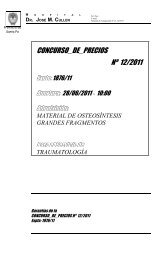
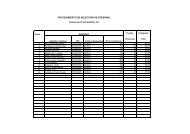



![pliego LP 6/2011 - 3era. parte[1]](https://img.yumpu.com/14171727/1/184x260/pliego-lp-6-2011-3era-parte1.jpg?quality=85)